Win10系统黑屏问题是很多用户在使用过程中常遇到的一个烦恼,它会导致用户无法正常使用电脑或手机。本文将介绍一些解决Win10系统黑屏问题的方法,帮助用户快速解决这个问题。

操作系统版本:Windows 10
品牌型号:各种电脑或手机品牌型号
软件版本:最新版本
1、检查电脑或手机的电源线、显示器线缆等硬件连接是否松动或损坏,如果有问题及时更换或重新连接。
2、检查电脑或手机的电池是否电量不足,如果是,请及时充电。
1、在黑屏状态下,按下Ctrl+Alt+Delete组合键,选择“任务管理器”。
2、在任务管理器中,点击“文件”->“运行新任务”,输入“msconfig”并点击确定。
3、在系统配置窗口中,选择“引导”选项卡,勾选“安全启动”选项,点击确定并重启电脑。
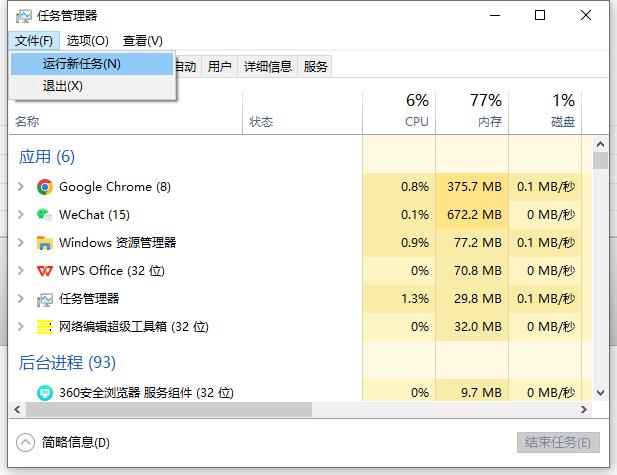
1、打开设备管理器,找到显示适配器,右键点击选择“更新驱动程序”。
2、选择自动搜索更新的驱动程序,等待驱动程序更新完成。
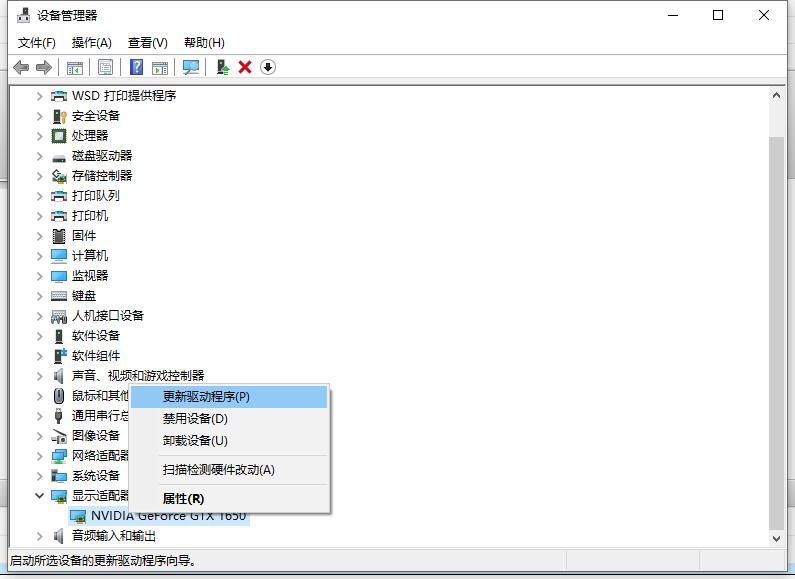
1、打开命令提示符,以管理员身份运行。
2、输入“sfc /scannow”命令并按下回车键,等待系统文件扫描和修复完成。
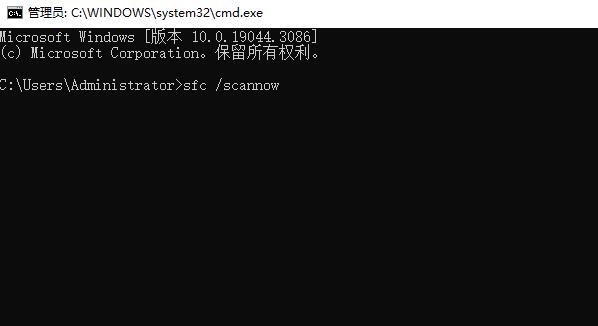
1、在黑屏状态下,按下Ctrl+Alt+Delete组合键,选择“任务管理器”。
2、在任务管理器中,点击“文件”->“运行新任务”,输入“rstrui”并点击确定。
3、按照系统还原向导的提示,选择一个恢复点进行系统恢复。
结论:
通过检查硬件连接、进入安全模式、更新显卡驱动、修复系统文件和恢复系统等方法,可以解决Win10系统黑屏问题。如果问题仍然存在,建议联系专业技术人员进行进一步的故障排除。更多好用的windows系统的使用方法或者故障解决教程,我们还可以在“小鱼系统官网”内查看。
1、除了常见的黑屏问题解决方法外,用户还可以尝试更新显卡驱动程序。过时或损坏的显卡驱动程序可能会导致黑屏问题。建议用户定期访问显卡制造商的官方网站,下载并安装最新的驱动程序,以确保显卡的稳定性和兼容性。
2、如果黑屏问题仍然存在,可以考虑检查硬件问题。例如,确保显示器连接线缆牢固,并检查显示器是否正常工作。如果使用的是笔记本电脑,可以尝试连接外部显示器,以判断问题是出在笔记本电脑屏幕还是系统本身。
3、此外,用户还可以关注 Windows 10 的官方更新。Microsoft 会定期发布系统更新和补丁,以修复已知问题并提高系统稳定性。建议用户保持 Windows 10 系统处于最新状态,并及时安装推荐的更新和安全补丁,以减少黑屏问题的发生。
4、如果以上方法都无法解决黑屏问题,建议用户寻求专业技术支持。可以联系电脑制造商的客户服务,或者寻求当地计算机维修专家的帮助。他们可以提供更专业的诊断和解决方案,帮助用户尽快恢复系统正常运行。

Win10系统黑屏问题是很多用户在使用过程中常遇到的一个烦恼,它会导致用户无法正常使用电脑或手机。本文将介绍一些解决Win10系统黑屏问题的方法,帮助用户快速解决这个问题。

操作系统版本:Windows 10
品牌型号:各种电脑或手机品牌型号
软件版本:最新版本
1、检查电脑或手机的电源线、显示器线缆等硬件连接是否松动或损坏,如果有问题及时更换或重新连接。
2、检查电脑或手机的电池是否电量不足,如果是,请及时充电。
1、在黑屏状态下,按下Ctrl+Alt+Delete组合键,选择“任务管理器”。
2、在任务管理器中,点击“文件”->“运行新任务”,输入“msconfig”并点击确定。
3、在系统配置窗口中,选择“引导”选项卡,勾选“安全启动”选项,点击确定并重启电脑。
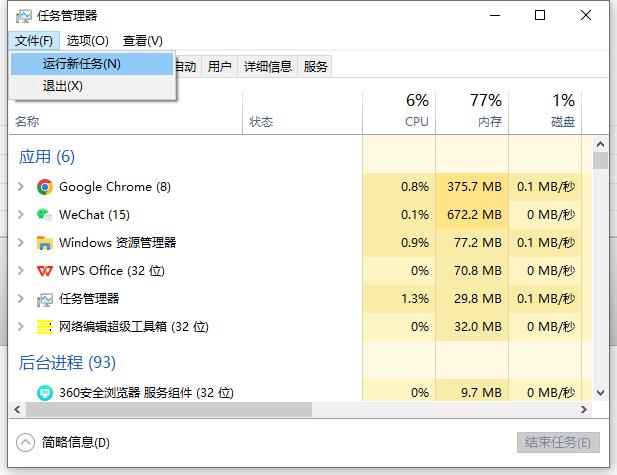
1、打开设备管理器,找到显示适配器,右键点击选择“更新驱动程序”。
2、选择自动搜索更新的驱动程序,等待驱动程序更新完成。
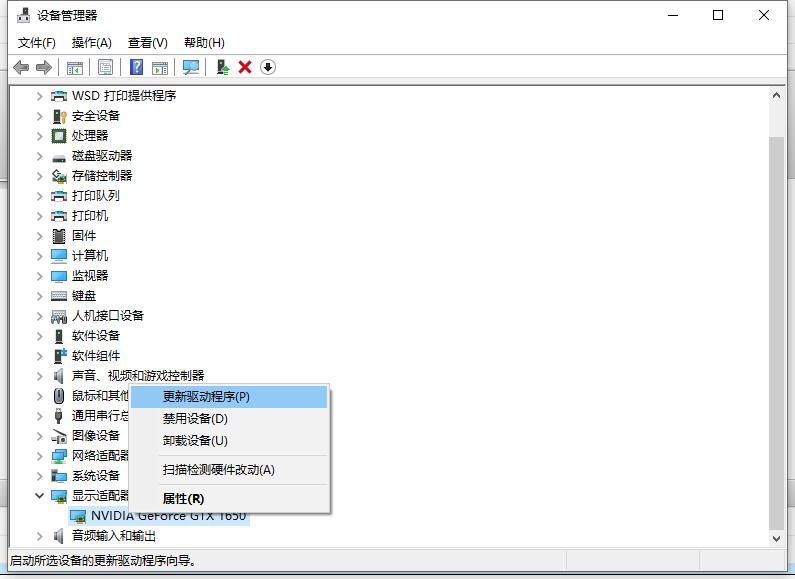
1、打开命令提示符,以管理员身份运行。
2、输入“sfc /scannow”命令并按下回车键,等待系统文件扫描和修复完成。
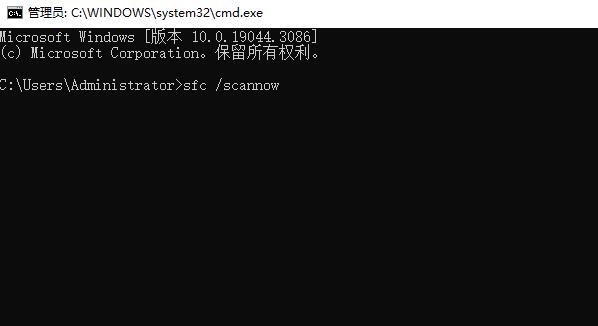
1、在黑屏状态下,按下Ctrl+Alt+Delete组合键,选择“任务管理器”。
2、在任务管理器中,点击“文件”->“运行新任务”,输入“rstrui”并点击确定。
3、按照系统还原向导的提示,选择一个恢复点进行系统恢复。
结论:
通过检查硬件连接、进入安全模式、更新显卡驱动、修复系统文件和恢复系统等方法,可以解决Win10系统黑屏问题。如果问题仍然存在,建议联系专业技术人员进行进一步的故障排除。更多好用的windows系统的使用方法或者故障解决教程,我们还可以在“小鱼系统官网”内查看。
1、除了常见的黑屏问题解决方法外,用户还可以尝试更新显卡驱动程序。过时或损坏的显卡驱动程序可能会导致黑屏问题。建议用户定期访问显卡制造商的官方网站,下载并安装最新的驱动程序,以确保显卡的稳定性和兼容性。
2、如果黑屏问题仍然存在,可以考虑检查硬件问题。例如,确保显示器连接线缆牢固,并检查显示器是否正常工作。如果使用的是笔记本电脑,可以尝试连接外部显示器,以判断问题是出在笔记本电脑屏幕还是系统本身。
3、此外,用户还可以关注 Windows 10 的官方更新。Microsoft 会定期发布系统更新和补丁,以修复已知问题并提高系统稳定性。建议用户保持 Windows 10 系统处于最新状态,并及时安装推荐的更新和安全补丁,以减少黑屏问题的发生。
4、如果以上方法都无法解决黑屏问题,建议用户寻求专业技术支持。可以联系电脑制造商的客户服务,或者寻求当地计算机维修专家的帮助。他们可以提供更专业的诊断和解决方案,帮助用户尽快恢复系统正常运行。




